Importazione del certificato server in un browser Web
È possibile salvare una copia del certificato corrente del server in formato PEM nel sistema locale. È quindi possibile importare il certificato nell'elenco dei certificati attendibili del browser Web o in altre applicazioni (ad esempio Lenovo XClarity Mobile o Lenovo XClarity Integrator) per evitare gli avvisi di sicurezza del browser Web durante l'accesso a Lenovo XClarity Orchestrator.
Procedura
Per importare il certificato del server in un browser Web, effettuare le operazioni che seguono.
- Chrome
- Esportare il certificato del server XClarity Orchestrator.
- Fare clic sull'icona di avvertenza "Non sicuro" nella barra degli indirizzi superiore, ad esempio:
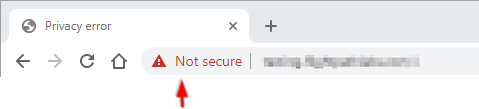
- Fare clic su Certificato (non valido) per visualizzare la finestra di dialogo Certificato.
- Fare clic sulla scheda Dettagli.
- Fare clic su Copia su file per visualizzare la finestra Esportazione guidata certificati.
- Selezionare Standard sintassi del messaggio crittografato e fare clic su Avanti.
- Specificare il nome e la posizione del file del certificato, quindi selezionare Fine per esportare il certificato.
- Fare clic su OK per chiudere la finestra di dialogo Certificato.
- Fare clic sull'icona di avvertenza "Non sicuro" nella barra degli indirizzi superiore, ad esempio:
- Importare il certificato del server XClarity Orchestrator nell'elenco dei certificati radice attendibili dell'autorità per il browser in uso.
- Dal browser Chrome, fare clic sui tre punti nell'angolo superiore destro della finestra, quindi selezionare Impostazioni.
- Scorrere fino alla sezione Privacy e sicurezza e fare clic su Gestisci certificati per visualizzare la finestra Certificati.
- Fare clic su Importa e selezionare il file del certificato esportato in precedenza, quindi fare clic su Avanti.
- Fare clic su Sfoglia accanto ad Archivio certificati e selezionare Autorità di certificazione radice attendibile. Quindi fare clic su OK.
- Fare clic su Fine.
- Chiudere e riaprire il browser Chrome, quindi aprire XClarity Orchestrator.
- Esportare il certificato del server XClarity Orchestrator.
- Firefox
- Esportare il certificato del server XClarity Orchestrator.
- Fare clic sull'icona di avvertenza "Non sicuro" nella barra degli indirizzi superiore, ad esempio:
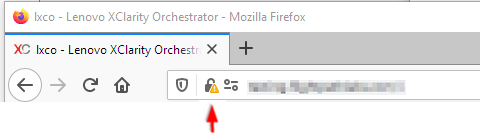
- Espandere Connessione non sicura e fare clic su Ulteriori informazioni per visualizzare una finestra di dialogo.
- Fare clic su Mostra certificati.
- Scorrere verso il basso fino alla sezione Download e fare clic sul collegamento PEM (cert).
- Selezionare Salva file e fare clic su OK.
- Fare clic sull'icona di avvertenza "Non sicuro" nella barra degli indirizzi superiore, ad esempio:
- Importare il certificato del server XClarity Orchestrator nell'elenco dei certificati radice attendibili dell'autorità per il browser in uso.
- Aprire il browser e fare clic su .
- Fare clic sulla scheda Certificati.
- Fare clic su Mostra certificati.
- Fare clic su Importa e accedere alla posizione in cui è stato scaricato il certificato.
- Selezionare il certificato e fare clic su Apri.
- Esportare il certificato del server XClarity Orchestrator.
Envoyer des commentaires